Base de conocimientos
AVM Content
Configurar el FRITZ!Box en una conexión a Internet por fibra óptica de DELTA
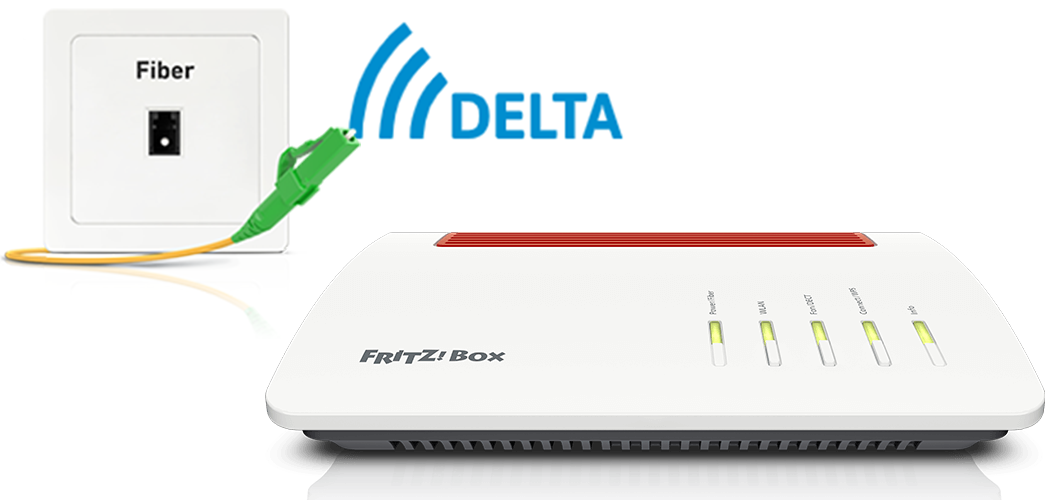
El FRITZ!Box está preparado de manera óptima para ser utilizado en una conexión a Internet de DELTA. Simplemente conecte el FRITZ!Box a la conexión a Internet por fibra óptica, seleccione “DELTA” en el FRITZ!Box como proveedor de Internet y configure la telefonía.
Ahora todos los dispositivos de su red local tendrán acceso ilimitado a la funcionalidad completa del FRITZ!Box para Internet, telefonía y domótica.
Requisitos previos/Limitaciones
- En una conexión de fibra óptica AON, se necesita un FRITZ!Box con el módulo SFP “FRITZ!SFP AON“.
- En una conexión de fibra óptica XGS-PON, se necesita un FRITZ!Box con el módulo SFP “FRITZ!SFP XGS-PON”.
Nota:Todas las indicaciones sobre funciones y sobre la configuración que encontrará en estas instrucciones, tienen en cuenta el FRITZ!OS actual de su FRITZ!Box.
1 Insertar el módulo SFP en el FRITZ!Box
Existen diferentes variantes de FRITZ!Box, que se diferencian tan solo en el contenido suministrado. Si no ha recibido el FRITZ!Box con el módulo SFP conectado, realice esta acción:
- Inserte el módulo SFP adecuado para su conexión a Internet por fibra óptica en la ranura “Fiber“ del FRITZ!Box:
- Si tiene una conexión a Internet por fibra óptica (AON), inserte el módulo SFP “FRITZ!SFP AON“ en la ranura “Fiber“ del FRITZ!Box.
- Si tiene una conexión de fibra XGS-PON, inserte el módulo SFP “FRITZ!SFP XGS-PON” en la ranura de “Fiber” del FRITZ!Box.

Insertar el módulo SFP en el FRITZ!Box Nota:Si no sabe de qué tipo de conexión de fibra tiene a disposición, pruebe los módulos SFP del volumen de suministro de su FRITZ!Box uno tras otro. El led Power/Fiber del FRITZ!Box se enciende de forma continua en cuanto el FRITZ!Box con el módulo SFP correcto se haya conectado a la conexión a Internet por fibra óptica.
2 Conectar su FRITZ!Box a la conexión de fibra óptica
- Retire los tapones de polvo del cable de fibra óptica, del módulo SFP en el FRITZ!Box y de la toma del terminal de fibra óptica.
- Conecte el cable de fibra óptica al módulo SFP del FRITZ!Box y a la toma de abonado de fibra óptica. No doble el cable de fibra óptica y ni ponga frente a sus ojos los extremos del cable.
Nota:Algunas de las conexiones a Internet por fibra óptica utilizan una caja de empalmes de Attema, que requiere un cable de fibra óptica especial que se sujeta en un soporte de la caja de empalmes. Los cables correspondientes están disponibles en las tiendas comerciales especializadas. Encontrará información general sobre la selección del cable adecuado en nuestra guía ¿Qué cable de fibra óptica necesito?.

Conectar su FRITZ!Box a la conexión de fibra óptica
3 Conectar su FRITZ!Box a la red eléctrica
- Conecte la fuente de alimentación al puerto “Power” del FRITZ!Box y enchúfela en una toma de corriente.
4 Permitir la activación del FRITZ!Box

- Si utiliza el FRITZ!Box en la conexión de fibra XGS-PON, haga que el Servicio de Atención al Cliente de DELTA active el FRITZ!Box para su conexión llamando al 0118 225525. Para ello, introduzca el “ID de módem” de la etiqueta del tipo del FRITZ!Box. Cuando se le pida la dirección MAC del FRITZ!Box, introduzca una dirección MAC ficticia, por ejemplo ab:00:00:00:00.
5 Configurar el acceso a Internet en su FRITZ!Box
- Abra la interfaz de usuario del FRITZ!Box.
- Introduzca la contraseña del FRITZ!Box que aparece en la etiqueta del tipo del FRITZ!Box y haga clic en “Iniciar sesión”.
- Si el asistente para acceso a Internet no se inicia automáticamente, haga clic en “Asistentes“ y luego en “Configurar el acceso a Internet“.

Abrir el asistente del FRITZ!Box - Seleccione en la lista desplegable la entrada “Delta / Caiway“.
- Haga clic en “Seguir“ y siga las instrucciones del asistente.
- Ahora el FRITZ!Box revisa si la conexión a Internet puede establecerse. La configuración se completa cuando aparece el mensaje “Se ha realizado exitosamente la revisión de la conexión a Internet”.
Importante:Si la comprobación de la conexión a Internet falla, es posible que su acceso a Internet aún no esté activado. En este caso, póngase en contacto con DELTA.
6 Configurar la función de telefonía en su FRITZ!Box
Proporcionar datos de inicio de sesión
Configurar la conexión de telefonía
- En la interfaz de usuario del FRITZ!Box haga clic en el menú “Telefonía“.
- Abra el menú “Telefonía“ y haga clic en “Números propios“.
- Haga clic en la pestaña “Configuración de la conexión“.
- En la sección “Conexión de telefonía“ haga clic en “Cambiar la configuración“.
- Haga clic en “Configuración de la conexión para DSL/WAN“.
- Active la opción “Se necesita VLAN para la telefonía sobre IP“.
- En el campo “Identificador VLAN“ introduzca 102.
- En el campo “PBit“ introduzca 5.
- Active la opción “Utilizar para telefonía sobre IP una conexión separada (PVC)“.
- Active bajo “Se requiere de datos de acceso” la opción “No”.
- Active la opción “Obtener una dirección IP automáticamente vía DHCP”.
- Para guardar los cambios en la configuración haga clic en “Aplicar“.
Configurar números de teléfono
- En la interfaz de usuario del FRITZ!Box haga clic en el menú “Telefonía“.
- Abra el menú “Telefonía“ y haga clic en “Números propios“.
- Haga clic en el botón “Nuevo número de teléfono“.
- En la lista desplegable seleccione la entrada “Otro proveedor”.
- Introduzca en el campo “N.º de teléfono para la conexión” su número de teléfono con el prefijo local (por ejemplo, 31201234567).
- Introduzca en el campo “N.º de teléfono interno en el FRITZ!Box“ su número de teléfono (por ejemplo, 1234567).
- Introduzca los datos de acceso que recibió de DELTA en los campos “Nombre de usuario“ y “Contraseña“.
- Como “Registrador“ introduzca voice.caiw.net.
- Introduzca voice.caiw.net como “Servidor proxy”,
- Introduzca su prefijo en el campo “Prefijo local”.
- Para ver todas las opciones haga clic en “Otras opciones de configuración“.
- En “Transmisión con sistema multifrecuencial“ seleccione la opción “RTP o Inband“.
- Haga clic en “Seguir“ y siga las instrucciones del asistente.
Ajustar el formato del número de teléfono
- En la interfaz de usuario del FRITZ!Box haga clic en el menú “Telefonía“.
- Abra el menú “Telefonía“ y haga clic en “Números propios“.
- Haga clic en el botón
 (Editar) frente al número de telefonía IP que desea ajustar.
(Editar) frente al número de telefonía IP que desea ajustar. - Haga clic en “Formato del número de teléfono”.
- En el aparte “Formato del número de teléfono” y active la opción “Ninguno” para el código de país y de área.
- Para guardar los cambios en la configuración haga clic en “Aplicar“.
Asignar números de teléfono
- En la interfaz de usuario del FRITZ!Box haga clic en el menú “Telefonía“.
- Abra el menú “Telefonía“ y haga clic en “Dispositivos telefónicos“.
- Haga clic en el botón
 (Editar) frente al dispositivo telefónico que desea ajustar.
(Editar) frente al dispositivo telefónico que desea ajustar. Importante:Si todavía no aparece el dispositivo telefónico, haga clic en el botón “Configurar un dispositivo nuevo“ y siga las instrucciones.
- Seleccione en “Llamadas salientes“ el número de teléfono a través del que se deben realizar las llamadas. Si no selecciona un número de teléfono, el número de teléfono definido en “Números propios > Configuración de la conexión” se utiliza como número saliente.
- Determine también a qué números de teléfono deberá reaccionar el dispositivo telefónico cuando entren llamadas. Podrá seleccionar máximo diez números de teléfono (incluyendo los números para realizar llamadas salientes).
- Para guardar los cambios en la configuración haga clic en “Aplicar“.